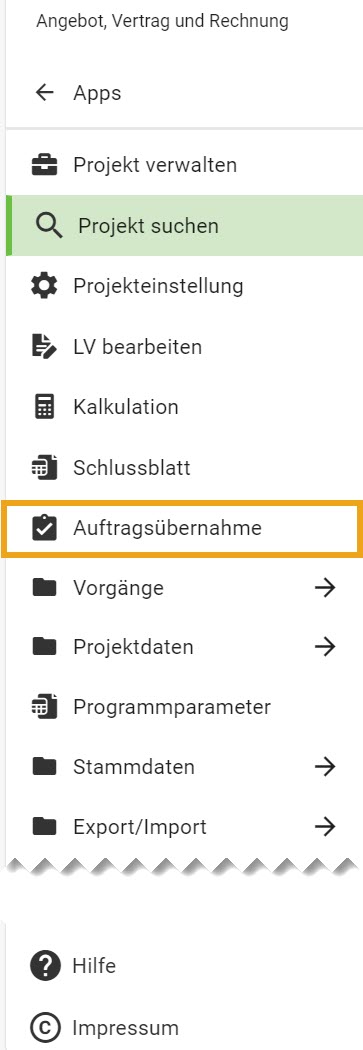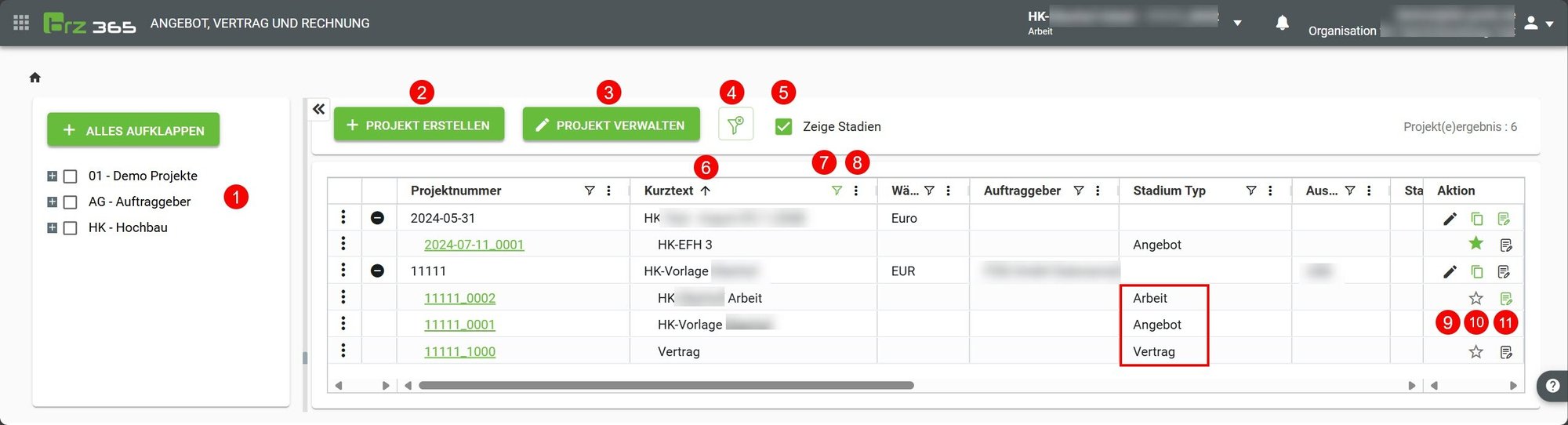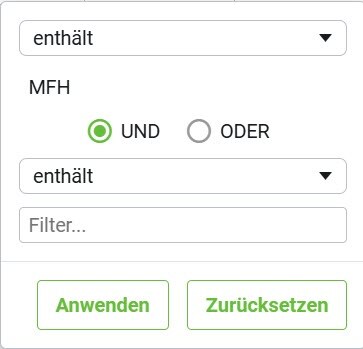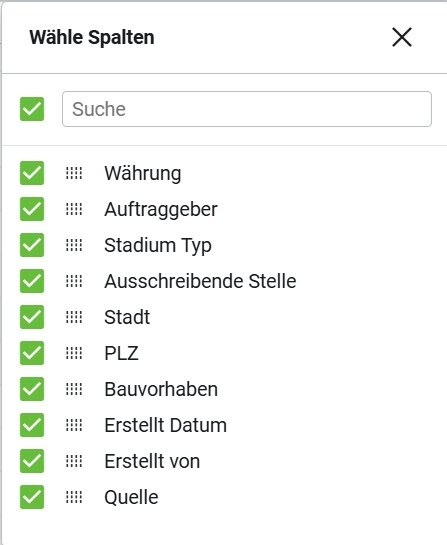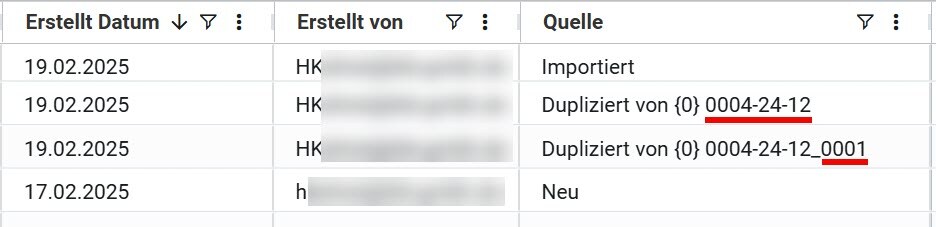BRZ 365 Angebot , Vertrag & Rechnung -
Projekt & Stadium suchen/wählen
Voraussetzungen
- mindestens Starterpaket
- angelegte Projekt(e) in der eigenen Organisation
Vorgehensweise
Öffnen Sie über das Navigationsmenü den Punkt Projekt suchen.
Je nachdem in welchem Stadium Sie stehen, unterscheidet sich die Menüauswahl.
Angebotsstadium
Auftrags-/ Vertragsstadium
Arbeitsstadium
Die Projektsuche ist folgendermaßen aufgebaut.
1 Über die, in den AVR-Stammdaten angelegten Gruppen, lassen sich über die Checkboxen Projekte mit von Ihnen definierten Kriterien filtern.
2 Sie können hier neue Projekte anlegen, 3 oder direkt in Projekte verwalten springen.
Eingestellte Filter können hier 4 gelöscht werden.
Mit dem Haken in der Checkbox 5 werden die Projekte in der Tabelle aufgeklappt um direkt alle Stadien zu sehen. Der Stadium-Typ ist in der entsprechenden Spalte beschrieben.
Um nur Stadien einzelner Projektes zu sehen, können Sie auf das + Icon vor der Projektnummer klicken.
In den Spaltenköpfen können die Spalten mit einem Klick 6 direkt sortiert werden. Unter 7 steht ein Spaltenfilter mit mehrfach Filterung sowie 8 ein Kontextmenü zur Verfügung.
Um ein Stadium in einem Projekt zu öffnen, genügt ein Klick auf die entsprechende Projektstadiennummer (in grün dargestellt). Sie gelangen direkt in die Oberfläche des Leistungsverzeichnisses.
Unter Wähle Spalten stehen die links aufgelisteten Spalten zur Verfügung. Diese werden über die Checkboxen ein-/ausgeschalten.
Die Quelle für ein Stadium kann ein Angebot, ein Stadium (_ehem. Stadiumnummer), ein importiertes, dupliziertes oder ein vom Benutzer neu erstelltes sein.
❌ Achtung: Für Projekte und Stadien mit einem Schloss davor besitzen Sie keine Zugriffsrechte.
Wenn Sie die Maus auf das Schloss ziehen, können Sie sehen wer das Projekt gesperrt hat.
Um ein Stadium als Favoriten für die Projektschnellauswahl zu markieren, aktivieren Sie den Stern 9.
Mit dem Stift 10 gelangen Sie direkt in die Projektverwaltung des angeklickten Projektes.
Über 11 lässt sich ein Projekt kopieren.